Razones por las que el iPhone se congela
Una pantalla de iPhone congelada es muy molesto. Veamos que causas forman este problema:

Actualización obsoleta

Reinicios frecuentes

Batería baja

Aplicaciones con errores

Virus
Descongelar el iPhone
¿No tienes ni idea de cómo arreglar un iPhone congelado?
Mira algunos de los métodos más eficaces que pueden descongela tu iPhone al instante.
El más eficaz y profesional
Wondershare Dr.Fone - Reparación de Sistema
Dr.Fone puede arreglar los problemas de iOS en muchos escenarios, como la pantalla negra o el iPhone congelado en el logotipo de Apple, entre muchos otros. Este software te proporciona una solución perfecta para tu dispositivo. Además, tiene un proceso tan fácil que cualquiera puede arreglar iOS sin ningún problema.

Lo más efectivo
Forzar el reinicio
Un reinicio forzado es la mejor solución si buscas un método eficaz para arreglar un iPhone congelado. Forzar el reinicio de tu iPhone es una opción que sirve para solucionar problemas como los fallos de software en los dispositivos. Como la mayoría de estos fallos en el iPhone no son permanentes, también puedes probarlo para resolver los comportamientos inusuales de tu teléfono. Consulta nuestras guías detalladas para reiniciar un dispositivo iOS.
Tarjeta Trump
Actualizar iOS
Las pantallas congeladas del iPhone pueden ser consecuencia de un iOS corrupto o inestable.
Actualiza tu iPhone a la última versión de iOS para reparar la pantalla congelada del iPhone.
¿Qué pasa si todas las medidas anteriores fallan?
¿Todavía estás buscando un método para arreglar un iPhone congelado?
Sigue estos dos métodos para asegurar una solución para tu problema.

Restaurar el iPhone
Si los métodos indicados anteriormente no te proporcionan una solución eficaz, puedes poner tu iPhone en modo DFU y restaurarlo para resolver todos los problemas de pantalla congelada del iPhone. Este estado no carga el sistema operativo de tu iPhone pero te permite conectarte con iTunes. Haz clic para saber cómo poner el iPhone en modo DFU.

Contacta con el Soporte de Apple/Mantenimiento Offline
Un problema de hardware también puede causar que el iPhone se congele y no se apague. Y los problemas de hardware normalmente no se pueden arreglar de forma sencilla. En estas circunstancias, el soporte técnico de Apple es la vía más adecuada. Por otro lado, también puedes llevarlo a reparar a una tienda de reparación de móviles, que puede costar más, pero es conveniente y ahorra tiempo.
Wondershare Dr.Fone - Recuperación de datos
Una pantalla congelada del iPhone puede causar pérdidas de archivos en tu iPhone. Para no perder estos archivos, Dr.Fone te proporciona una alternativa fácil para recuperar archivos como contactos, mensajes, fotos, etc. Todos los datos perdidos por problemas serán recuperados de nuevo.

Recuperar datos de
copia de seguridad de iTunes

Recuperar datos de
archivos sincronizados con iCloud
Prevenir la pérdida de datos cuando el iPhone
se congela de nuevo
Es importante hacer una copia de seguridad de tus archivos durante el proceso,
así que recuerda hacer una copia de seguridad de los datos de tu iPhone o iPad con iTunes o iCloud.
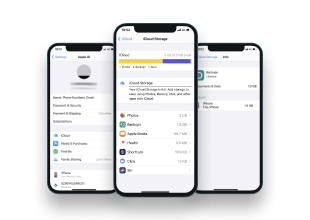
Copia de seguridad
con iCloud
Desbloquea tu iPhone y dirígete a la opción Ajustes > iCloud.
Pulsa la opción "Copia de seguridad".
Pulsa la opción "Copia de seguridad de iCloud".
Pulsa Copia de seguridad ahora.
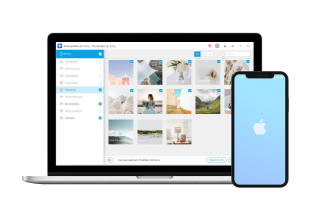
Copia de seguridad con Dr.Fone -
Respaldo Móvil
Inicia el software Dr.Fone en el ordenador.
Conecta el iPhone con el ordenador o conecta el iPhone y el ordenador a la misma red WiFi.
Elige "Copia de seguridad del teléfono".
Selecciona el botón "Copia de seguridad".
Selecciona los tipos de archivos de los que quieres para hacer una copia de seguridad.
Haz clic en la opción "Copia de seguridad".
Configura la copia de seguridad automática y la próxima vez hará una copia de seguridad de tus datos automáticamente.
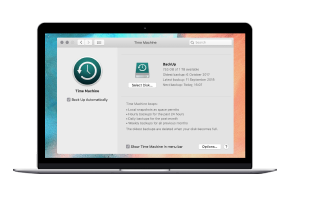
Copia de seguridad
con Mac
Abre la ventana de Finder
Conecta tu dispositivo al ordenador con un cable USB.
Introduce el código de acceso para confiar en el ordenador.
Selecciona tu dispositivo en el ordenador.
Selecciona la casilla "Cifrar la copia de seguridad local" y crea una contraseña segura.
Haz clic en "Copia de seguridad" ahora.
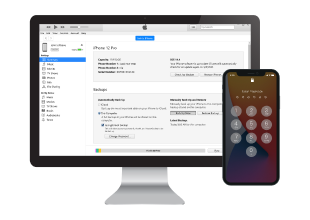
Copia de seguridad
con iTunes
Descarga iTunes.
Abre iTunes.
Conecta tu dispositivo al ordenador con un cable USB.
Introduce el código de acceso para confiar en el ordenador.
Selecciona tu dispositivo en iTunes.
Haz clic en "Resumen".
Selecciona la casilla "Encriptar la copia de seguridad del dispositivo" y crea una contraseña segura.
Haz clic en "Copia de seguridad" ahora.
Nuestros clientes también están usando

Administrador del Móvil

Gestor de contraseñas

Transferencia Móvil


















